Total Commander — один из самых лучших файловых менеджеров, если не лучший. Но у него, как и у других программ, есть свои проблемы. Довольно часто пользователи сталкиваются со следующей проблемой: при запуске, программа может выдавать ошибку «Не удаётся записать wcx_ftp.ini». На самом деле это проблема в безопасности Windows, а не в Тотал Коммандере.
Для решения этой проблемы мы прибегнем к снятию защиты от записи с одноименного файла. Для этого заходим в Total Commander с правами администратора.
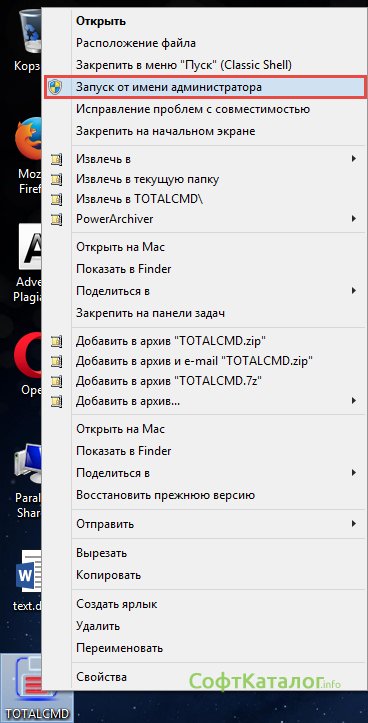
Либо с помощью стандартного проводника explorer находим файл wcx_ftp.ini.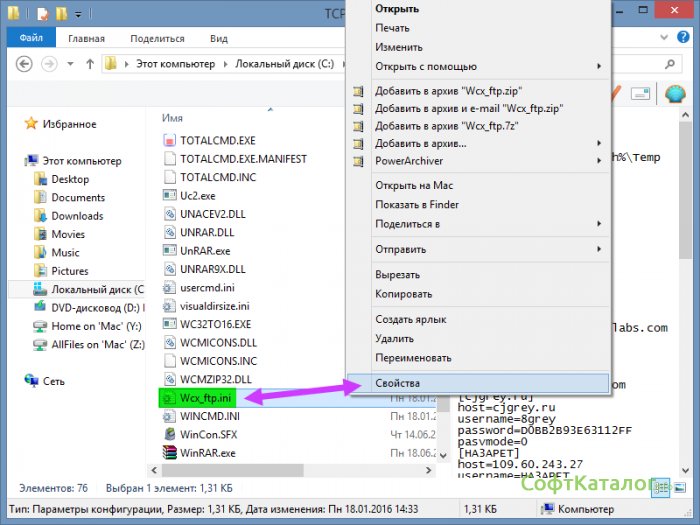
Этот файл отвечает за настройки FTP подключения и является файлом настройки для плагинов типа .WCX.
Итак, файл у меня находиться в папке c:TCPU60 (у вас он может быть в другой). Нажимаем по файлу правой кнопкой мыши, выбираем Свойства, затем в контекстном меню выбираем Безопасность.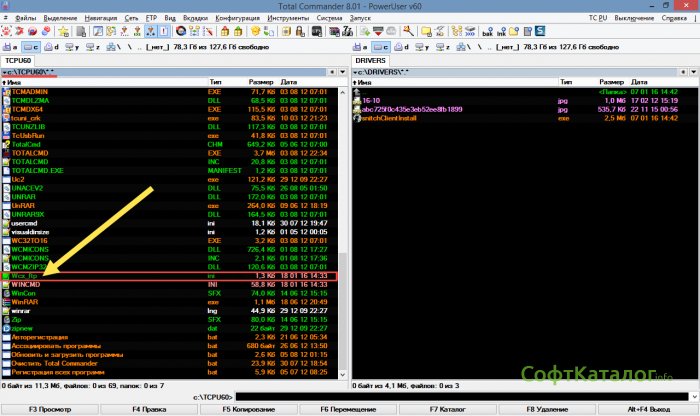

Здесь вы нажимаете кнопку и выбираете пользователя, под которым залогинились в операционной системе.
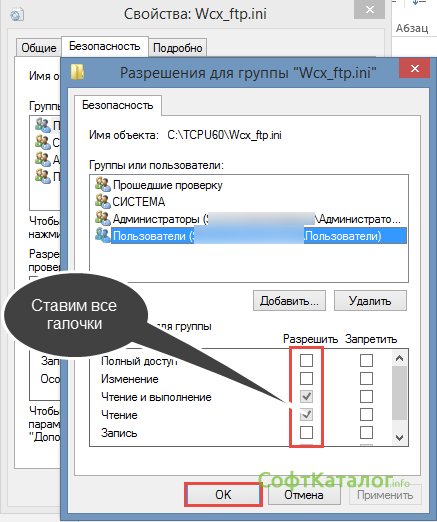
В окошке где права, разрешающие запись, чтение и изменение — устанавливаем галочку напротив пункта Полный доступ и жмем кнопку .
После этих манипуляций пробуем сделать настройки Total Commander и сохранить их. Больше не появляется окно с ошибкой, и вы можете cпокойно продолжать работать с любимым файловым менеджером. В дальнейшем, если появится подобная проблема с доступом, вы легкими движениями сможете снять защиту с заблокированного файла.
Подобного плана ошибки начали появляться после повышения безопасности в операционной системе Windows Vista и появляются иногда в более поздних версиях ОС семейства Windows. Также решение других проблем связанных с работой плагинов вы сможете найти на онлайн форуме, посвященном данному файловому менеджеру.
Чтобы научиться пользоваться компьютером по максимуму, вы обязаны установить к себе на ПК Total Commander. Это культовый файловый менеджер среди опытных юзеров, ведь приложение имеет множество функций не только для управления самим компьютером, но и подключаемыми устройствами: смартфонами, флешками, винчестерами и т. д. Но чтобы получить от программы Total Commander реальную пользу, вы должны научиться пользоваться этим ПО. К примеру, решать различные ошибки, которые могут появиться по ходу вашей работы с менеджером Тотал Коммандер.
Одна из популярных ошибок, возникающих во время использования записи — это системное сообщение «Снимите защиту записи», которое может выскочить либо когда вы открываете Total Commander, либо когда пытаетесь воспользоваться одной из опций программы. В данной статье будет рассмотрена причина возникновения подобной ошибки, а также методы ее решения.

Содержание
- Почему в Тотал Коммандер выскакивает ошибка «Снимите защиту записи»
- Как снять защиту записи в программе Total Commander
Почему в Тотал Коммандер выскакивает ошибка «Снимите защиту записи»
У каждого компьютера могут быть пользователи с различным уровнем доступа. Так делают для того, чтобы не каждый мог внести на ПК какие-то фатальные изменения, ведь не всем можно доверять администрирование. Потому во многих устройствах есть root-пользователь и обычный юзер, который может читать данные и в некоторых случаях редактировать их. Как правило, если у вас установлен один пользователь по умолчанию на компьютере, то он имеет все возможные права, то есть максимальный уровень доступа. Но бывает так, что компьютер, пытаясь обезопасить свою операционную систему, автоматически выставляет ограничения на определенные действия.
Если у вас во время пользования программой Total Commander появилась просьба снять защиту записи, значит очевидно, что определенные файлы и папки вы не можете редактировать.
А точнее вы не можете использовать Total Commander так, чтобы программа записывала какие-то данные в некоторые файлы. И чтобы снять эту защиту записи, вам нужно найти эти файлы и изменить свои пользовательские права доступа.

Дело в том, что эта ошибка может выскочить в абсолютно различных случаях. У некоторых просьба снять защиту записи возникает при первом запуске Total Commander после установки. В таком случае ошибка явно связана с какими-то основными файлами программы. Либо это сообщение может появится в момент, когда вы попытаетесь подключиться к FTP-серверу или изменить какую-то опцию, или выполнить действие на съемном носителе информации.
Чтобы снять защиту записи и избавиться от навязчивого замечания системы, вам необходимо внимательно посмотреть на всплывающее сообщение с ошибкой. Не нажимайте OK до тех пор, пока полностью его не прочитаете. Помимо просьбы о снятии защиты записи, там еще указан конкретный файл или даже несколько файлов, которые нуждаются в редактуре. Кроме названий файлов, вы также увидите путь к ним, то есть их расположение на вашем компьютере.
Итак, отправляйтесь в папку с файлами. Скорее всего, вам необходимо отредактировать один из системных файлов в формате ini. Именно эти файлы являются динамической составляющей Тотала. Взять хотя бы один из них: если вы изменили какие-то системные настройки, к примеру, сохранили новое FTP-соединение, то файл wcx_ftp.ini изменится, то есть произойдет запись данных. А поскольку у вас на компьютере невозможна подобная запись в данный файл, то возникает конфликт различных служб, и как результат — сообщение с просьбой снять защиту. И так может быть с каждым файлом конфигураций программы Total Commander.

После того, как нашли нужный файл или несколько ini-файлов, вам нужно нажать правой кнопкой мыши на один из них. После этого кликаете на раздел «Свойства» в контекстном меню. Далее вам нужно отыскать вкладку «Безопасность» — именно в этой части настроек регулируется доступ пользователя к тем или иным опциям файла. После этого вы увидите различные действия и галочки возле них. Там, где есть галочка, — это разрешенное действие, а там, где нет — запрещенное. Все, что вам нужно сделать — это возле слова «Запись» поставить галочку. Либо можете сразу возле всех действий поставить галочку, тем самым вы предотвратите появление других ошибок подобного рода.
В целом, все можно сделать еще проще. Но вам нужно будет выполнять это простое действие каждый раз при входе в приложение Тотал Коммандер. Все, что вам потребуется — это не открывать Total Commander привычным двойным щелчком мышки, а через контекстное меню. В нем вы найдете пункт, наподобие «Запуск от имени администратора». Как известно, у администратора везде максимальные права, потому запись файлов для него разрешена. Таким образом, вы сможете работать со всеми опциями программы Total Commander и никаких системных ошибок выскакивать не будет.

Учтите, что запуск от имени администратора срабатывает не всегда. Особенно часто решить проблему таким методом не выходит у пользователей с операционной системой Windows 8.1. Потому если у вас установлена такая ОС, лучше используйте первый описанный метод — исправьте свои права для различных файлов. Чтобы в дальнейшем подобные проблемы не возникали, вы можете сразу отметить все галочки во всех файлах формата ini, то есть конфигурационных. В сумме их должно быть примерно 7 штук, но если вы устанавливали различные плагины и дополнения, то файлов может быть больше. Обращайте на это внимание, ведь защита от записи может быть причиной неработоспособности одного из установленных плагинов.
В некоторых случаях воспользоваться первым методом не получается, поскольку невозможно изменить права для определенных файлов через контекстное меню. Вы попросту не сможете поставить галочку возле слова «Запись». Значит эти файлы защищает система компьютера, и нужно искать еще более изощренный способ изменения атрибутов. Вы можете воспользоваться посторонней программой, которая нужна как раз для изменения прав в таких сложных ситуациях. К примеру, можете воспользоваться программой Unlocker, которая нужна для изменения уровня доступа. Обычно, ее используют в тех случаях, когда не получается удалить или переместить файл, но для решения описанной проблемы эта программа так же хорошо подходит.

Total Commander — один из самых лучших файловых менеджеров, если не лучший. Но у него, как и у других программ, есть свои проблемы. Довольно часто пользователи сталкиваются со следующей проблемой: при запуске, программа может выдавать ошибку «Не удаётся записать wcx_ftp.ini». На самом деле это проблема в безопасности Windows, а не в Тотал Коммандере.
Для решения этой проблемы мы прибегнем к снятию защиты от записи с одноименного файла. Для этого заходим в Total Commander с правами администратора.
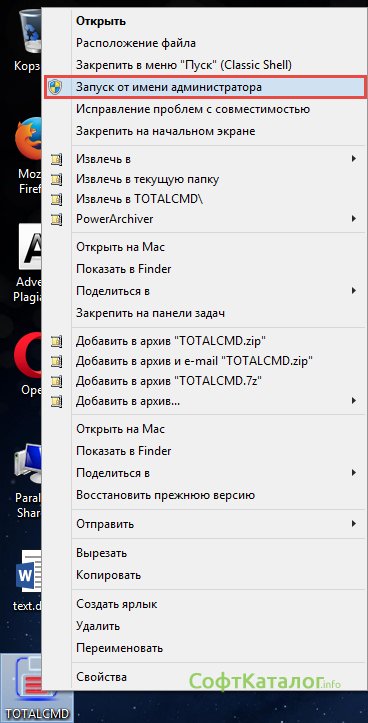
Либо с помощью стандартного проводника explorer находим файл wcx_ftp.ini.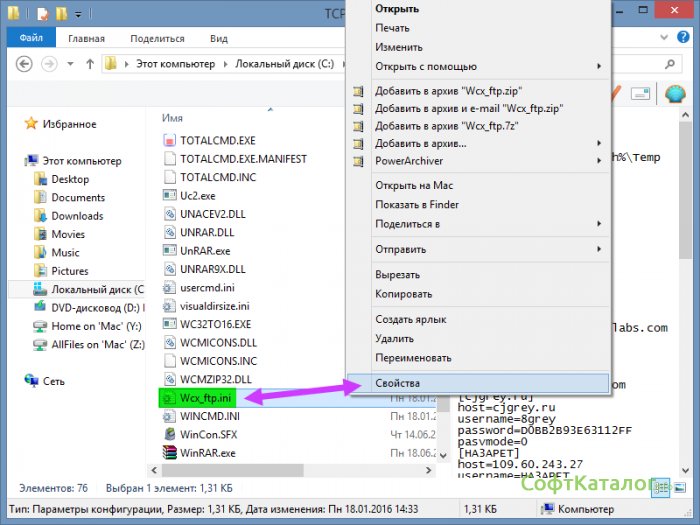
Этот файл отвечает за настройки FTP подключения и является файлом настройки для плагинов типа .WCX.
Итак, файл у меня находиться в папке c:TCPU60 (у вас он может быть в другой). Нажимаем по файлу правой кнопкой мыши, выбираем Свойства, затем в контекстном меню выбираем Безопасность.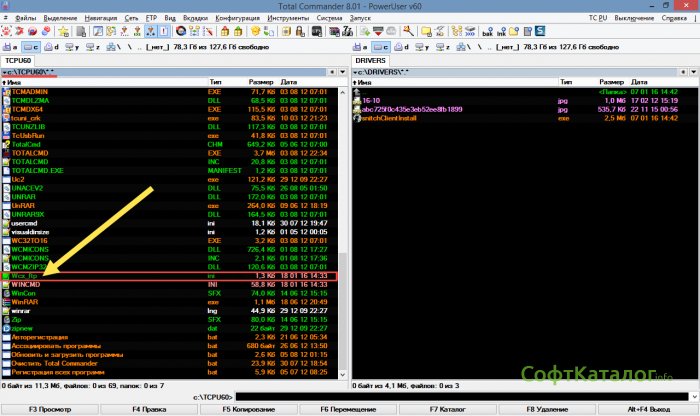

Здесь вы нажимаете кнопку и выбираете пользователя, под которым залогинились в операционной системе.
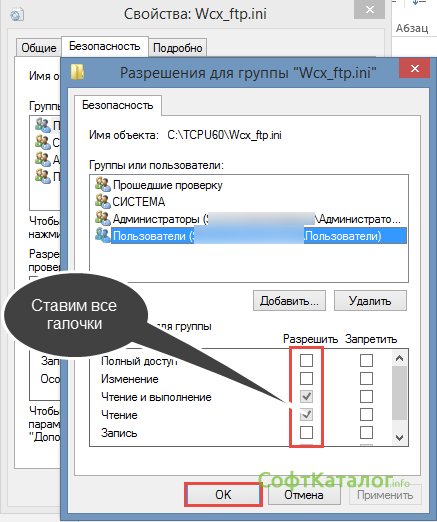
В окошке где права, разрешающие запись, чтение и изменение — устанавливаем галочку напротив пункта Полный доступ и жмем кнопку .
После этих манипуляций пробуем сделать настройки Total Commander и сохранить их. Больше не появляется окно с ошибкой, и вы можете cпокойно продолжать работать с любимым файловым менеджером. В дальнейшем, если появится подобная проблема с доступом, вы легкими движениями сможете снять защиту с заблокированного файла.
Подобного плана ошибки начали появляться после повышения безопасности в операционной системе Windows Vista и появляются иногда в более поздних версиях ОС семейства Windows. Также решение других проблем связанных с работой плагинов вы сможете найти на онлайн форуме, посвященном данному файловому менеджеру.
Чтобы научиться пользоваться компьютером по максимуму, вы обязаны установить к себе на ПК Total Commander. Это культовый файловый менеджер среди опытных юзеров, ведь приложение имеет множество функций не только для управления самим компьютером, но и подключаемыми устройствами: смартфонами, флешками, винчестерами и т. д. Но чтобы получить от программы Total Commander реальную пользу, вы должны научиться пользоваться этим ПО. К примеру, решать различные ошибки, которые могут появиться по ходу вашей работы с менеджером Тотал Коммандер.
Одна из популярных ошибок, возникающих во время использования записи — это системное сообщение «Снимите защиту записи», которое может выскочить либо когда вы открываете Total Commander, либо когда пытаетесь воспользоваться одной из опций программы. В данной статье будет рассмотрена причина возникновения подобной ошибки, а также методы ее решения.

Содержание
- Почему в Тотал Коммандер выскакивает ошибка «Снимите защиту записи»
- Как снять защиту записи в программе Total Commander
Почему в Тотал Коммандер выскакивает ошибка «Снимите защиту записи»
У каждого компьютера могут быть пользователи с различным уровнем доступа. Так делают для того, чтобы не каждый мог внести на ПК какие-то фатальные изменения, ведь не всем можно доверять администрирование. Потому во многих устройствах есть root-пользователь и обычный юзер, который может читать данные и в некоторых случаях редактировать их. Как правило, если у вас установлен один пользователь по умолчанию на компьютере, то он имеет все возможные права, то есть максимальный уровень доступа. Но бывает так, что компьютер, пытаясь обезопасить свою операционную систему, автоматически выставляет ограничения на определенные действия.
Если у вас во время пользования программой Total Commander появилась просьба снять защиту записи, значит очевидно, что определенные файлы и папки вы не можете редактировать.
А точнее вы не можете использовать Total Commander так, чтобы программа записывала какие-то данные в некоторые файлы. И чтобы снять эту защиту записи, вам нужно найти эти файлы и изменить свои пользовательские права доступа.

Дело в том, что эта ошибка может выскочить в абсолютно различных случаях. У некоторых просьба снять защиту записи возникает при первом запуске Total Commander после установки. В таком случае ошибка явно связана с какими-то основными файлами программы. Либо это сообщение может появится в момент, когда вы попытаетесь подключиться к FTP-серверу или изменить какую-то опцию, или выполнить действие на съемном носителе информации.
Чтобы снять защиту записи и избавиться от навязчивого замечания системы, вам необходимо внимательно посмотреть на всплывающее сообщение с ошибкой. Не нажимайте OK до тех пор, пока полностью его не прочитаете. Помимо просьбы о снятии защиты записи, там еще указан конкретный файл или даже несколько файлов, которые нуждаются в редактуре. Кроме названий файлов, вы также увидите путь к ним, то есть их расположение на вашем компьютере.
Итак, отправляйтесь в папку с файлами. Скорее всего, вам необходимо отредактировать один из системных файлов в формате ini. Именно эти файлы являются динамической составляющей Тотала. Взять хотя бы один из них: если вы изменили какие-то системные настройки, к примеру, сохранили новое FTP-соединение, то файл wcx_ftp.ini изменится, то есть произойдет запись данных. А поскольку у вас на компьютере невозможна подобная запись в данный файл, то возникает конфликт различных служб, и как результат — сообщение с просьбой снять защиту. И так может быть с каждым файлом конфигураций программы Total Commander.

После того, как нашли нужный файл или несколько ini-файлов, вам нужно нажать правой кнопкой мыши на один из них. После этого кликаете на раздел «Свойства» в контекстном меню. Далее вам нужно отыскать вкладку «Безопасность» — именно в этой части настроек регулируется доступ пользователя к тем или иным опциям файла. После этого вы увидите различные действия и галочки возле них. Там, где есть галочка, — это разрешенное действие, а там, где нет — запрещенное. Все, что вам нужно сделать — это возле слова «Запись» поставить галочку. Либо можете сразу возле всех действий поставить галочку, тем самым вы предотвратите появление других ошибок подобного рода.
В целом, все можно сделать еще проще. Но вам нужно будет выполнять это простое действие каждый раз при входе в приложение Тотал Коммандер. Все, что вам потребуется — это не открывать Total Commander привычным двойным щелчком мышки, а через контекстное меню. В нем вы найдете пункт, наподобие «Запуск от имени администратора». Как известно, у администратора везде максимальные права, потому запись файлов для него разрешена. Таким образом, вы сможете работать со всеми опциями программы Total Commander и никаких системных ошибок выскакивать не будет.

Учтите, что запуск от имени администратора срабатывает не всегда. Особенно часто решить проблему таким методом не выходит у пользователей с операционной системой Windows 8.1. Потому если у вас установлена такая ОС, лучше используйте первый описанный метод — исправьте свои права для различных файлов. Чтобы в дальнейшем подобные проблемы не возникали, вы можете сразу отметить все галочки во всех файлах формата ini, то есть конфигурационных. В сумме их должно быть примерно 7 штук, но если вы устанавливали различные плагины и дополнения, то файлов может быть больше. Обращайте на это внимание, ведь защита от записи может быть причиной неработоспособности одного из установленных плагинов.
В некоторых случаях воспользоваться первым методом не получается, поскольку невозможно изменить права для определенных файлов через контекстное меню. Вы попросту не сможете поставить галочку возле слова «Запись». Значит эти файлы защищает система компьютера, и нужно искать еще более изощренный способ изменения атрибутов. Вы можете воспользоваться посторонней программой, которая нужна как раз для изменения прав в таких сложных ситуациях. К примеру, можете воспользоваться программой Unlocker, которая нужна для изменения уровня доступа. Обычно, ее используют в тех случаях, когда не получается удалить или переместить файл, но для решения описанной проблемы эта программа так же хорошо подходит.


При передаче на сервер и приеме файлов по FTP-протоколу иногда возникают различные ошибки, которые прерывают загрузку. Конечно, это доставляет много неприятности пользователям, особенно, если нужно срочно загрузить важную информацию. Одной из самых распространенных проблем при выполнении передачи данных по протоколу FTP через программу Total Commander является ошибка «Команда PORT не выполнена». Давайте узнаем причины возникновения, и способы устранения данной ошибки.
Скачать последнюю версию Total Commander
Причины возникновения ошибки
Основная причина возникновения ошибки «Команда PORT не выполнена» кроется, в большинстве случаев, не в особенностях архитектуры Total Commander, а в некорректных настройках провайдера, причем это может быть, как провайдер клиента, так и сервера.
Существует два режима соединения: активный и пассивный. При активном режиме, клиент (в нашем случае программа Тотал Коммандер) отправляет на сервер команду «PORT», в которой сообщает свои координаты подключения, в частности IP-адрес, для того, чтобы сервер связался с ним.
При использовании пассивного режима, клиент сообщает серверу, чтобы уже тот передал свои координаты, и после их получения, выполняет подключение к нему.
При некорректных настройках провайдера, использования прокси или дополнительных файерволов, переданные данные в активном режиме искажаются при выполнении команды PORT, и происходит обрыв соединения. Как же решить данную проблему?
Устранение ошибки
Чтобы устранить ошибку «Команда PORT не выполнена», нужно отказаться от использования команды PORT, которая применяется в активном режиме соединения. Но, проблема состоит в том, что по умолчанию в Total Commander используется именно активный режим. Поэтому, чтобы избавиться от данной ошибки, нам предстоит включить в программе пассивный режим передачи данных.
Для этого кликаем по разделу «Сеть» верхнего горизонтального меню. В появившемся списке выбираем пункт «Соединиться с FTP-сервером».
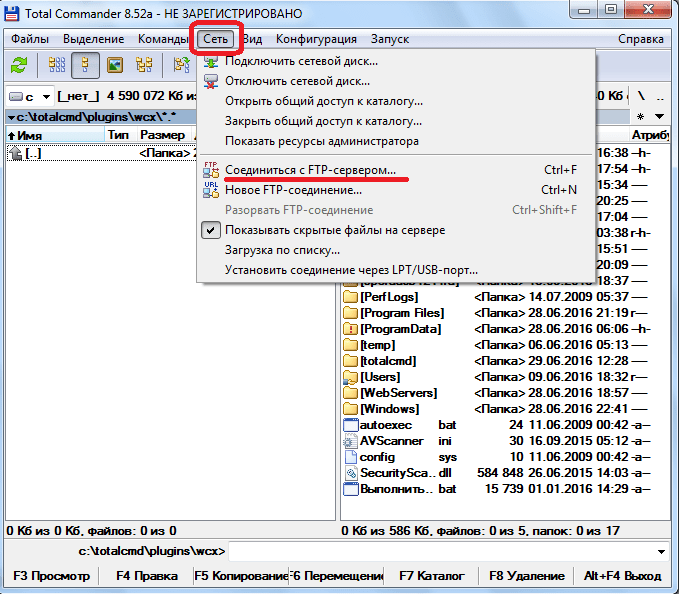
Открывается список FTP-соединений. Отмечаем нужный сервер, и жмем на кнопку «Изменить».
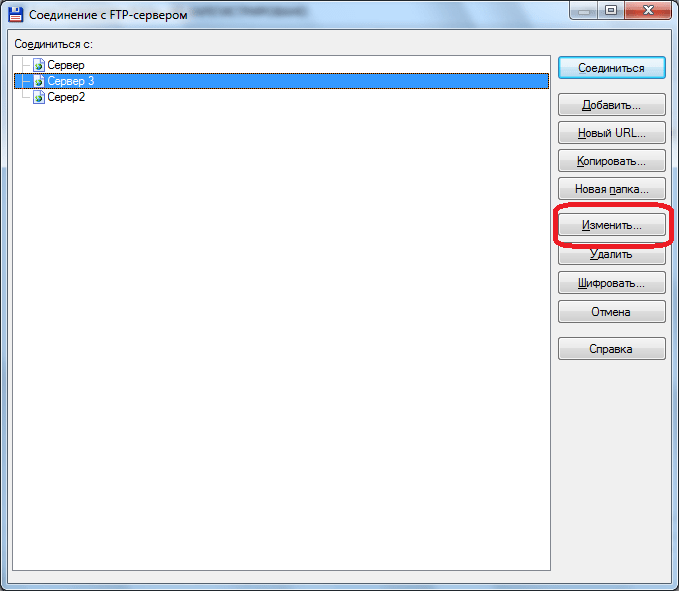
Открывается окно с настройками соединения. Как видим, пункт «Пассивный режим обмена» не активирован.
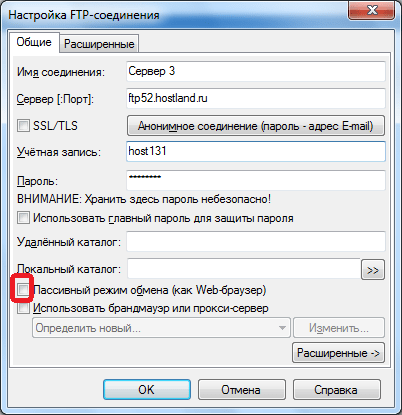
Отмечаем данный пункт галочкой. И жмем на кнопку «OK», чтобы сохранить результаты изменения настроек.

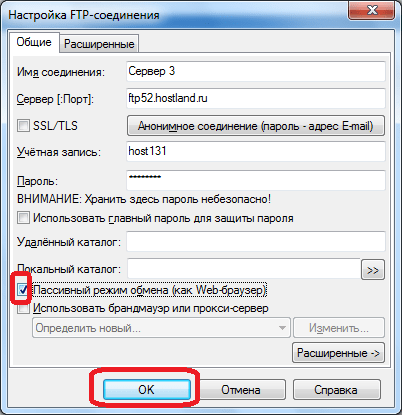
Теперь можно попробовать соединиться с сервером заново.
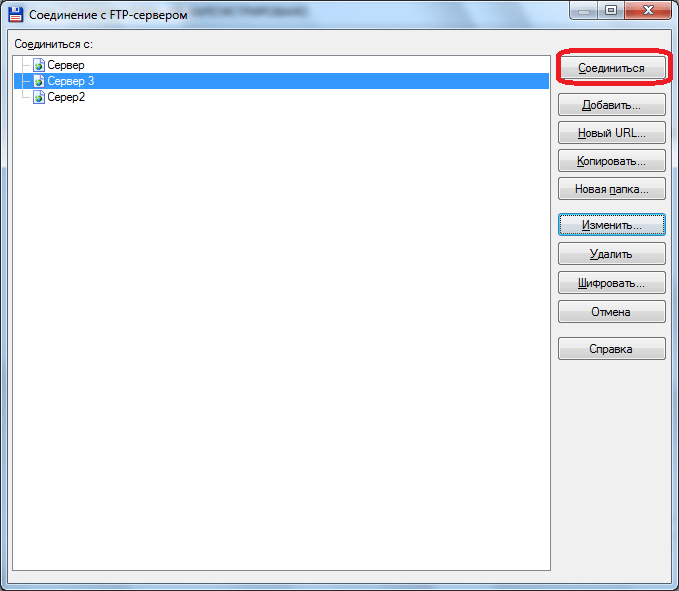
Указанный выше способ гарантирует исчезновение ошибки «Команда PORT не выполнена», но он не может дать гарантию, что соединение по FTP-протоколу заработает. Ведь далеко не все ошибки могут быть решены на стороне клиента. В конце концов, провайдер может целенаправленно заблокировать все FTP-соединения в своей сети. Тем не менее, указанный выше способ устранения ошибки «Команда PORT не выполнена», в большинстве случаев, помогает пользователям возобновить передачу данных через программу «Тотал Коммандер» по этому популярному протоколу.
Еще статьи по данной теме:
Помогла ли Вам статья?

-
SSH
-
FTP
-
Total Commander
Не получается подключиться по Secure FTP.
Выдает такую ошибку: Could not start SSH session: Unable to exchange encryption keys.
Проблема наблюдается одновременно на разных компьютерах и разных интернет провайдерах.
-
Вопрос заданболее трёх лет назад
-
535 просмотров
1
комментарий
-

Так может дело то в хостинге?
Решения вопроса 1
Esfir
@Esfir Автор вопроса
Пригласить эксперта
Ответы на вопрос 1

Dimonchik
@dimonchik2013
non progredi est regredi
winscp для проверки
может нужно ssl проапгрейдить
Комментировать
Похожие вопросы
-
Показать ещё
Загружается…
13 апр. 2023, в 17:29
5000 руб./за проект
13 апр. 2023, в 17:28
10000 руб./за проект
13 апр. 2023, в 17:01
10000 руб./за проект
Минуточку внимания

При передаче на сервер и приеме файлов по FTP-протоколу иногда возникают различные ошибки, которые прерывают загрузку. Конечно, это доставляет много неприятности пользователям, особенно, если нужно срочно загрузить важную информацию. Одной из самых распространенных проблем при выполнении передачи данных по протоколу FTP через программу Total Commander является ошибка «Команда PORT не выполнена». Давайте узнаем причины возникновения, и способы устранения данной ошибки.
Скачать последнюю версию Total Commander
Команда PORT не выполнена в Total Commander
Содержание: Команда PORT не выполнена в Total Commander
- Причины возникновения ошибки
- Устранение ошибки
Причины возникновения ошибки
Основная причина возникновения ошибки «Команда PORT не выполнена» кроется, в большинстве случаев, не в особенностях архитектуры Total Commander, а в некорректных настройках провайдера, причем это может быть, как провайдер клиента, так и сервера.
Существует два режима соединения: активный и пассивный. При активном режиме, клиент (в нашем случае программа Тотал Коммандер) отправляет на сервер команду «PORT», в которой сообщает свои координаты подключения, в частности IP-адрес, для того, чтобы сервер связался с ним.
При использовании пассивного режима, клиент сообщает серверу, чтобы уже тот передал свои координаты, и после их получения, выполняет подключение к нему.
При некорректных настройках провайдера, использования прокси или дополнительных файерволов, переданные данные в активном режиме искажаются при выполнении команды PORT, и происходит обрыв соединения. Как же решить данную проблему?
Устранение ошибки
Чтобы устранить ошибку «Команда PORT не выполнена», нужно отказаться от использования команды PORT, которая применяется в активном режиме соединения. Но, проблема состоит в том, что по умолчанию в Total Commander используется именно активный режим. Поэтому, чтобы избавиться от данной ошибки, нам предстоит включить в программе пассивный режим передачи данных.
Для этого кликаем по разделу «Сеть» верхнего горизонтального меню. В появившемся списке выбираем пункт «Соединиться с FTP-сервером».

Открывается список FTP-соединений. Отмечаем нужный сервер, и жмем на кнопку «Изменить».

Открывается окно с настройками соединения. Как видим, пункт «Пассивный режим обмена» не активирован.

Отмечаем данный пункт галочкой. И жмем на кнопку «OK», чтобы сохранить результаты изменения настроек.

Теперь можно попробовать соединиться с сервером заново.

Указанный выше способ гарантирует исчезновение ошибки «Команда PORT не выполнена», но он не может дать гарантию, что соединение по FTP-протоколу заработает. Ведь далеко не все ошибки могут быть решены на стороне клиента. В конце концов, провайдер может целенаправленно заблокировать все FTP-соединения в своей сети. Тем не менее, указанный выше способ устранения ошибки «Команда PORT не выполнена», в большинстве случаев, помогает пользователям возобновить передачу данных через программу «Тотал Коммандер» по этому популярному протоколу.
zell
01.03.2023
Статьи
Если возникает ошибка подключения к ftp через Total Commander необходимо в настройках подключения поставить галочку: «Пассивный режим обмена (как Web browser)»
Добавить комментарий
Ваш адрес email не будет опубликован. Обязательные поля помечены *
Comment
Name*
Email*
Website
Save my name, email, and site URL in my browser for next time I post a comment.
−
пять
=
один
Похожие вопросы
- Ошибка FTP подключения Что делать
- При подключении к ftp возникает ошибка: 530 Login authentication failed
- При подключении к ftp ошибка: 530 Login authentication failed
- При подключении к фтп ошибка 530 login failed
- Ошибки при подключении к FTP

uCoz в соц. сетях
Следите за новостями любимого конструктора сайтов uCoz в социальных сетях!




- Вопросы
- Вопросы по Narod.ru
- Ошибка 530 при подключении к…
Голоса: +1
помогите пложайлуста,проблема с входом на сайт через тоталкомандер…

Адрес сайта
www.cocker-show.narod.ru
- 530
- login
- authentication
- failed
07.05.2015
| Автор: Tatjana
|
Категория: Вопросы по Narod.ru
Ответов: 2
Лучший ответ
Вы все делаете по инструкции? http://forum.ucoz.ru/forum/56-50346-1
07.05.2015
| Автор: webanet
Выбор ответа лучшим |
21.06.2015
|
Автор: Yuri_Geruk
Попробуйте изминить ваш фтп клиент на FileZilla и проверить выдает ли ту же ошибку:
Но если не хотите изминить ваш фтп то придется вам перепроверить ваш логин пароль у вас случайно в логине / пароле нет нелатинских букв или таких символов, как кавычки и обратные слэши?
07.05.2015
-
#1
ЛОГИН root
Помогите .
При подключении через total commander не могу войти , пишет ошибку 530 login incorrect, наверное изменили логин ?:unsure: катю дали перестроить на другую шару, но этих чудестных мастеров не найти, кто её перепрошил и изменил логин
Последнее редактирование: 15 Июл 2010
-
#2
Login — root, а не 530
Pasw — kathrein
K V L
http://tele-satinfo.ru
-
#3
530 — это номер ошибки, из-за того, что неправильный логин или пароль.
-
#4
Последнее редактирование: 15 Июл 2010
K V L
http://tele-satinfo.ru
-
#5
Как что делать? Вводи в приёмнике соответствующие правильные и нужные IP — приёмника, подсети, шлюза, вводи в ftp-соединении — название соединения, имя сервера, логин, пароль и вперёд!
Последнее редактирование: 16 Июл 2010
-
#6
KCC3_2
логин: root
пароль:kathrein
тест сети:
пинг ресивера:оК
контакт телнет :оК
соединение по FTP:оК
логин FTP: ошибочно
:]может перепрошить?
Последнее редактирование: 17 Июл 2010
-
#7
Если у вас имидж стоит Рудбокс то в нём пароль:kathrein тупо отсутствует..ничего не надо вписывать..
-
#8
Если у вас имидж стоит Рудбокс то в нём пароль:kathrein тупо отсутствует..ничего не надо вписывать..
не входит:]
-
#9
что не входит?
логин: root
пароль:
-
#10
что не входит?
логин: root
пароль:
Спасибо все входит
Последнее редактирование: 17 Июл 2010
|
|
- Оглавление
- Найти
- Регистрация
- Топовые темы
- Вход
-

14.10.12 19:56
Кто знает, почему при попытке доступа по FTP в тотал Командере на только что созданный сайт на сервере Яндекса Народ выдается ошибка: «530 Not logged in» ? При этом рядом в тотал Командере такой же сайт и тоже на сервере Народа прекрасно открывается для доступа по FTP. Попросил товарища с его компа попробовать войти — тоже пишет выдает ту же ошибку. Значит ли это, что это на сервере что-то не так?
Перейти в форум
- RSS: темы
- RSS: сообщения
- Топ писателей
- Бан-лист
- Правила
- Help
- Обратная связь
Работать через FTP удобно и быстро. Этот протокол используют для обмена данными, файлами и папками. Особенно популярен этот стандарт среди вебмастеров, которые используют клиенты FTP для загрузки файлов на сервер. Но иногда случается так, что не удается подключиться к FTP-серверу на разных клиентах. В данной статье будет рассмотрена ошибка 530 login authentication failed, которая однажды может появится и у вашего клиента FileZilla при попытки войти на хост.
Откуда может появится ошибка 530 incorrect login
Эта не ошибка с загрузкой файлов через FileZilla и не сбой подключения к Интернету, а проблема, которая возникла в момент, когда вы попытались подключиться к серверу. Некоторые, не выдержав возникшей трудности, сразу бросаются к другим клиентам. Однако, не стоит этого делать, потому что со временем вы поймете, что лучше чем FileZilla сложно найти что-либо, ведь программы, которые наравне, стоят денег, а этот клиент распространяется бесплатно. Чтобы определить суть ошибки, вам следует обратиться к логам внутри клиента, которые покажут в какой конкретный момент подключение пошло не так.
В случае, если вы еще ни разу не заходили на сервер, попробуйте заново зарегистрироваться. От этого вы ничего не потеряете, ведь еще не использовали свой аккаунт. Если же раньше у вас нормально получалось заходить на FTP-сервер через FileZilla, а сегодня появилась ошибка 530 login authentication failed, значит что-то вы сделали не так.
Вообще, ошибка 530 incorrect login говорит о том, что вы ввели неверную комбинацию логина и пароля.
Но причина возникновения сбоя подключения не всегда такая простая и очевидная. Иногда из-за невнимательности пользователи пытаются зайти не на тот сервер, после чего на экране появляется надпись 530 login authentication failed — сбой авторизации. В таком случае причина неполадки банальна — на сервере, который вы пытаетесь посетить, нет такого логина, под которым вы хотите зайти. Чтобы быть уверенным, что причина кроется не в этом, сотрите все данные подключения и введите еще раз. Также уточните у админа сервера, быть может он сменил номер порта на какой-то нестандартный, а старый порт уже занял другой хост. Потому-то у вас и не получается зайти, хоть данные кажутся в порядке.
Часто пользователи из лени и нежелания тратить время не запоминают пароли от аккаунтов. Они их записывают где-то, а затем берут оттуда и копируют их в соответственное поле. Так делать категорически неправильно, ведь вы рискуете всеми своими аккаунтами, пароли которых содержатся в том или ином файле на компьютере или в Интернете. Однажды придет какой-нибудь недоброжелатель и воспользуется вашей памяткой в собственных целях. В результате вся важная информация будет украдена, в том числе и при помощи FileZilla с сервера. Кроме того, вы можете ненароком скопировать пароль неправильно и вставить уже не ту комбинацию символов, которая не пустит вас на хост. Так что записывайте такую информацию вручную и не храните ее на компьютере.
С другой стороны, проблема может быть внутри FileZilla. Возможно, ошибка 530 login authentication failed возникает из-за того, что у вас активирован какой-то неподходящий режим шифрования в настройках. Вспомните, может во время последнего сеанса вы изменяли настройки ради интереса и любопытства, что в итоге появляется надпись 530 incorrect login. Тогда зайдите в настройки в раздел «Шифрование» и установите «Использовать простой FTP». И хоть это не совсем правильно в плане безопасности, но лучше так, чем вообще не зайти на сервер.
Иногда так бывает, что ради интереса люди загружают к себе на компьютер сразу много программ, наподобие FileZilla. И если вы тоже так сделали, и создали сервер у себя на компьютере, а теперь не можете к нему подключиться, то лучше проверьте, а не установили ли вы все программы одновременно? Хотя достаточно запустить два сервера вместе, чтобы ни один из них не работал и при подключении у вас появлялась надпись: 530 login authentication failed. Устранить эту проблему очень легко: определитесь, какой сервер вам понравился больше и удалите все остальные. Как правило, многие оставляют FileZilla server, а остальные удаляют.
Также часто случается, что пользователи абсолютно не понимают, какой логин и пароль от них требуется. Особенно часто это случается с начинающими вебмастерами, которые не знают, как подключить FileZilla к хосту. В таком случае вам нужно зайти в аккаунт на хостинг-провайдер, а там вы найдете пароль от FTP, а вместе с ним и логин. Сохраните его к себе, а еще лучше запомните, и теперь попробуйте войти. Кроме того, некоторые пытаются войти на сервер под аккаунтом анонима, используя логин anonymous и скрытый пароль, но не все хосты это разрешают. Если появилась ошибка 530 login authentication failed, значит придется ввести реальный логин и пароль пользователя сервера.
В целом, причина проблем со входом связана с несоответствием данных авторизации с теми, что указаны на сервере. К примеру, вы можете вводить всю верную информацию, но на хост не попадете, если пытаетесь войти под IP-адресом, который запрещен для авторизации. В таком случае зайдите на сервер и внесите IP в таблицу допустимых. И помните, что пароль от аккаунта должен соответствовать тому, что указан в файле configuration.php. Даже после изменения его на сервере, он не всегда меняется.
Moderators: Stefan2, white, Hacker
-
opendcc
- Junior Member

- Posts: 5
- Joined: 2014-06-24, 07:50 UTC
ftp; error 530, login failed
Hallo,
ich habe schon das Forum durchsucht und nichts gefunden, was geholfen hätte. Ich versuche mit TC8 und Win7-64 eine ftp-Verbindung aufzumachen, scheitere jedoch immer daran, dass der Server noch das Passwort abfrägt, das eingetragene Passwort jedoch nicht akzeptiert wird.
Mit einem anderen Programm (z.B. filezilla) gelingt der ftp-Login.
Was habe ich schon alles probiert:
![]() Ich habe sowohl TC zu den erlaubten Programmen in der Windows Firewall hinzugefügt als auch die Firewall mal komplett disabled.
Ich habe sowohl TC zu den erlaubten Programmen in der Windows Firewall hinzugefügt als auch die Firewall mal komplett disabled.
![]() Haken bei Passiv Mode setzen brachte auch keine Änderung.
Haken bei Passiv Mode setzen brachte auch keine Änderung.
![]() Die Einstellungen für Server, Port, User und Passwort habe ich penibel kontrolliert und in TC als auch in anderen Programmen per cut&paste eingetragen.
Die Einstellungen für Server, Port, User und Passwort habe ich penibel kontrolliert und in TC als auch in anderen Programmen per cut&paste eingetragen.
Gibt es noch einen Tipp, wo ich noch prüfen könnte? Gibt es detailierte Logfiles, die man zu Rate ziehen könnte?
mfg Wolfgang
-

Nasemann
- Junior Member

- Posts: 78
- Joined: 2011-01-25, 10:35 UTC
- Location: Germany, Velbert
Post
by *Nasemann » 2014-06-24, 09:56 UTC
Versuche mal, die Codierung anzupassen. Eine Fixierung auf UTF-8 hat bei mir geholfen.
Gruss,
Ralf
-
opendcc
- Junior Member

- Posts: 5
- Joined: 2014-06-24, 07:50 UTC
Post
by *opendcc » 2014-06-24, 16:08 UTC
Hallo,
leider kein Erfolg.
Das steht im Log-Fenster:
———-
Connect to: (24.06.2014 17:59:45)
hostname=myweb-org
username=w012345
startdir=
myweb-org=01.02.03.04
220 FTP on hoster-com ready
USER w012345
331 Password required for w012345
PASS ***********
530 Login incorrect.
Wobei ich hier hoster, user und IP geschwärzt sowie Punkt durch — ersetzt habe.
mfg Wolfgang
-

milo1012
- Power Member

- Posts: 1146
- Joined: 2012-02-02, 19:23 UTC
Post
by *milo1012 » 2014-06-24, 16:15 UTC
Enthält das Passwort Sonderzeichen, also z.B. Umlaute oder sonstige Nicht-ASCII-Zeichen?
Wenn ja könnte es in der Tat zu Problemen kommen, das Thema gab es erst kürzlich hier.
-
opendcc
- Junior Member

- Posts: 5
- Joined: 2014-06-24, 07:50 UTC
Post
by *opendcc » 2014-06-24, 16:50 UTC
Hallo,
nein, es sind normale ASCII-Zeichen. Also sowas wie wrglpfrmH.
mfg Wolfgang
-

Dalai
- Power Member

- Posts: 8431
- Joined: 2005-01-28, 22:17 UTC
- Location: Meiningen (Südthüringen)
Post
by *Dalai » 2014-06-24, 21:02 UTC
Ja dann schneide doch mal jemand mit, was der TC da sendet, wie von mir im verlinkten Thread vorgeschlagen. Ohne die Feststellung, was TC da evtl. falsch sendet, kommt hier keiner weiter, schon gar nicht, wenn deine Behauptung eines reinen ASCII-Passworts zutrifft, die Ursache also nicht im Zeichensatz zu suchen ist.
MfG Dalai
-
opendcc
- Junior Member

- Posts: 5
- Joined: 2014-06-24, 07:50 UTC
Post
by *opendcc » 2014-06-25, 16:26 UTC
Hallo,
ich habe mit Wireshark mal mitgeschnitten und auch bei einem funktionierendem Programm mitgeschnitten. Ich finde keinen Unterschied.
Ich sehe da z.B.
Code: Select all
ftp > 49587 [SYN, ACK] Seq=0 Ack=1 Win=14600 Len=0 usw.
..
..
Response: 331 Password required for user1234
Request: PASS wrglprpf
Response: 530 Login incorrectWelche Infos von wireshark werden genau benötigt, um eine ev. Fehlconfig aufzuzeigen? Der normale Screenshot? Gibt es da eine Art binary logging, wo man genau sehen kann, was auf die Leitung geht?
mfg Wolfgang
-

Dalai
- Power Member

- Posts: 8431
- Joined: 2005-01-28, 22:17 UTC
- Location: Meiningen (Südthüringen)
Post
by *Dalai » 2014-06-25, 17:13 UTC
Wireshark ist doch ein binäres Logging, wenn man so will. Der schneidet alle Pakete mit und wertet sie aus, sofern er das Protokoll kennt. Du wirst schon in den Paketinhalt schauen müssen (View > Packet Bytes, müsste aber IIRC standardmäßig eingeschaltet sein), um zu sehen, was da läuft.
MfG Dalai
-
opendcc
- Junior Member

- Posts: 5
- Joined: 2014-06-24, 07:50 UTC
Post
by *opendcc » 2014-06-26, 06:22 UTC
Hallo,
in der Hexdarstellung sehe ich ein 0x20 hinter dem Passwort und vor dem abschließenden cr-lf. Füge ich an das Passwort ein Zeichen an und lösche es wieder, dann ist das Blank weg und der Logon gelingt.
Ich habe den cut&paste des Passworts nochmal genau beobachtet, da kommt dieses Blank offenbar nicht mit. Klingt nach IO-Fehler (IO=Idiot Operator), aber ich bin mir sicher, dass ich es nicht eingegeben habe.
Ich habe dann den cut&paste nochmal über den Umweg Editor gemacht (also paste im Editor, dann nochmal markieren und wieder cut), da klappt es dann auch.
Na ja, zumindest habe ich wireshark ein bischen kennen gelernt, scheint einiges drauf zu haben.
Vielen Dank für die Geduld und die Antworten.
mfg Wolfgang
|
11 / 11 / 0 Регистрация: 25.02.2011 Сообщений: 183 |
|
|
1 |
|
тотал командер23.07.2011, 00:18. Показов 1866. Ответов 9
Выдает ошибку 530 login authentication failed.
__________________ 0 |
|
290 / 271 / 107 Регистрация: 10.06.2011 Сообщений: 696 |
|
|
23.07.2011, 00:20 |
2 |
|
Значит неправильный логин или пароль 1 |
|
11 / 11 / 0 Регистрация: 25.02.2011 Сообщений: 183 |
|
|
23.07.2011, 08:50 [ТС] |
3 |
|
все работает спасибо Добавлено через 8 часов 15 минут 0 |
|
Обитатель 316 / 316 / 42 Регистрация: 24.12.2010 Сообщений: 795 |
|
|
23.07.2011, 08:58 |
4 |
|
Зачем? Просто заменяешь файлы которые на сервере на новые которые ты исправил или дописал. 1 |
|
11 / 11 / 0 Регистрация: 25.02.2011 Сообщений: 183 |
|
|
23.07.2011, 10:16 [ТС] |
5 |
|
Кидаю свой сайт рядом с index.html , захожу в браузер и все равно конектит на этот index.html , если удалить index.html и зайти в браузер то будет написано что файл не найдет.. 0 |
|
Почетный модератор
28037 / 15768 / 981 Регистрация: 15.09.2009 Сообщений: 67,753 Записей в блоге: 78 |
|
|
23.07.2011, 10:21 |
6 |
|
Кидаю свой сайт рядом с index.html а у тебя свой индекс должен быть… 1 |
|
11 / 11 / 0 Регистрация: 25.02.2011 Сообщений: 183 |
|
|
23.07.2011, 10:23 [ТС] |
7 |
|
подробнее пожалуйста 0 |
|
Почетный модератор
28037 / 15768 / 981 Регистрация: 15.09.2009 Сообщений: 67,753 Записей в блоге: 78 |
|
|
23.07.2011, 10:24 |
8 |
|
что, ты не знаешь что такое index.htm? 1 |
|
11 / 11 / 0 Регистрация: 25.02.2011 Сообщений: 183 |
|
|
23.07.2011, 10:41 [ТС] |
9 |
|
Не знаю. Добавлено через 7 минут 0 |
|
Обитатель 316 / 316 / 42 Регистрация: 24.12.2010 Сообщений: 795 |
|
|
23.07.2011, 14:31 |
10 |
|
index.html это главная страница твоего сайта, она должна называться именно так, а не как иначе. Замени тот index на свой, в том который вместе с сервером, вообще написано что-то наподобие ОШИБКА такая-то, или здесь будет находится сайт. В общем по разному бывает. 1 |
|
IT_Exp Эксперт 87844 / 49110 / 22898 Регистрация: 17.06.2006 Сообщений: 92,604 |
23.07.2011, 14:31 |
|
10 |

